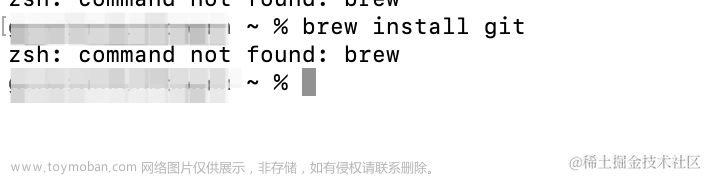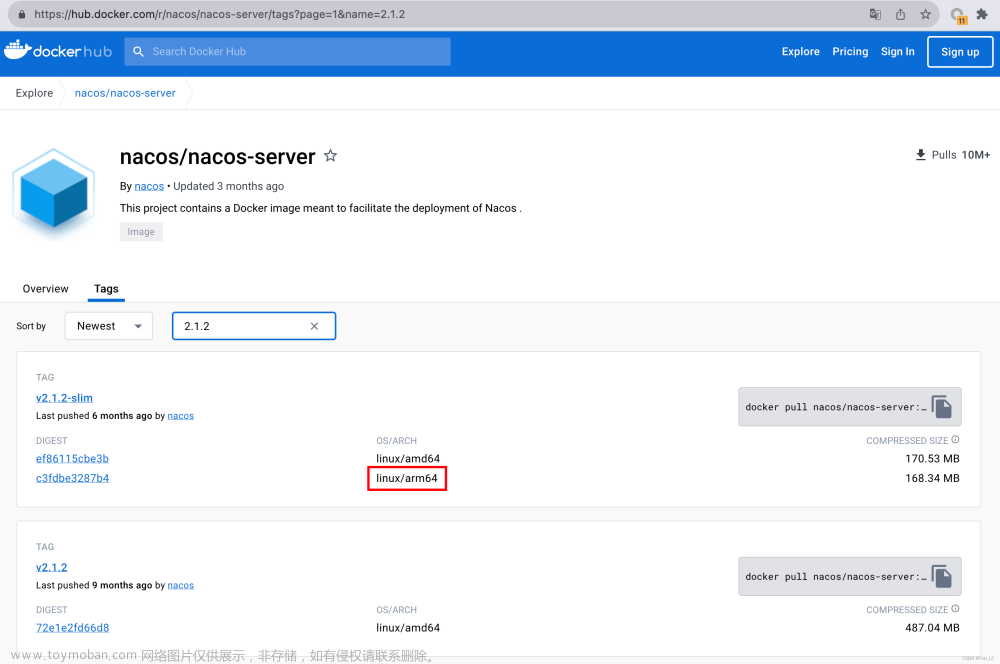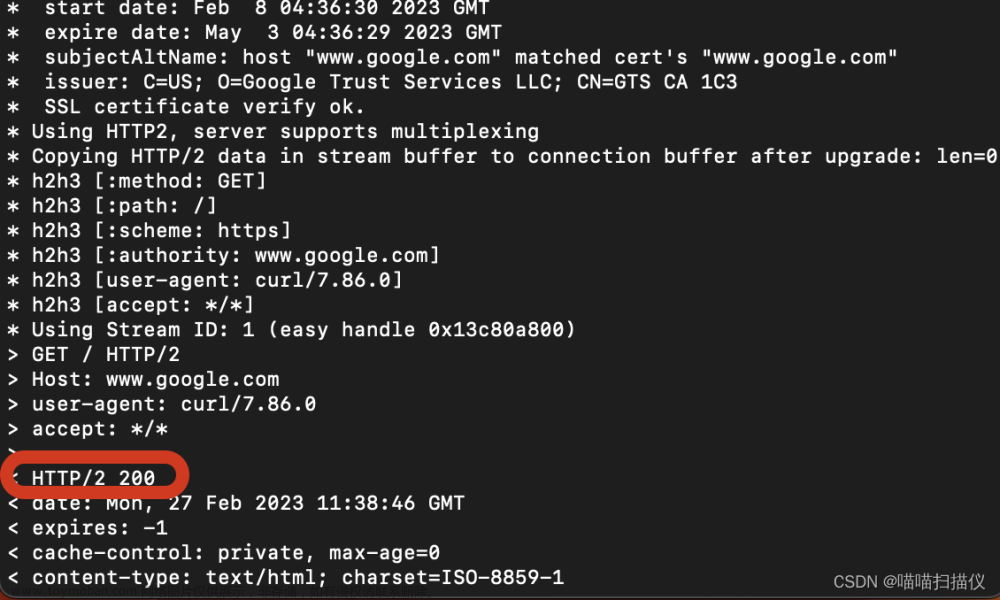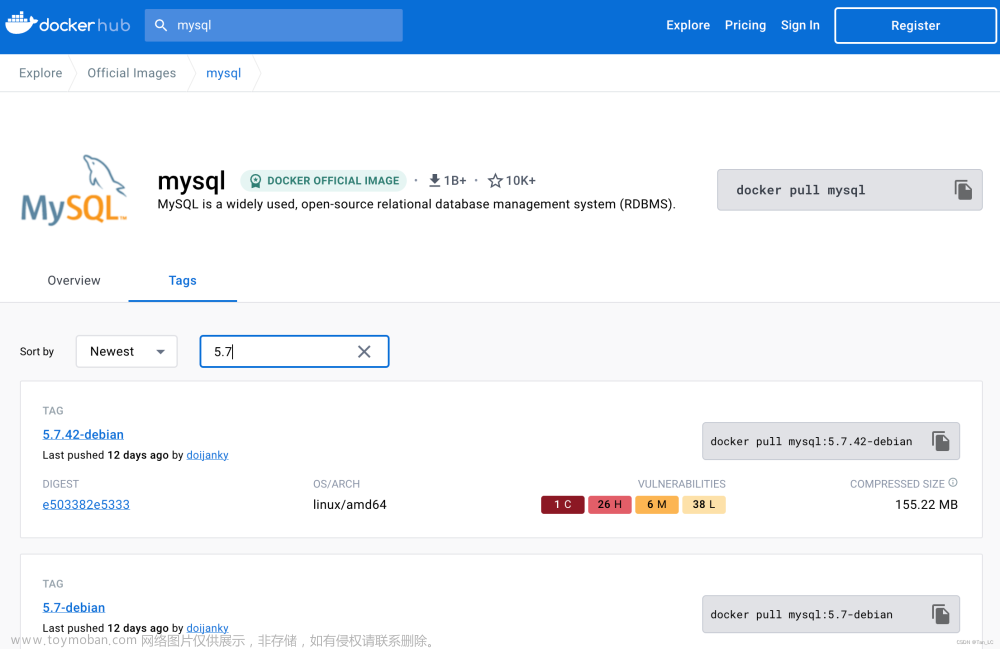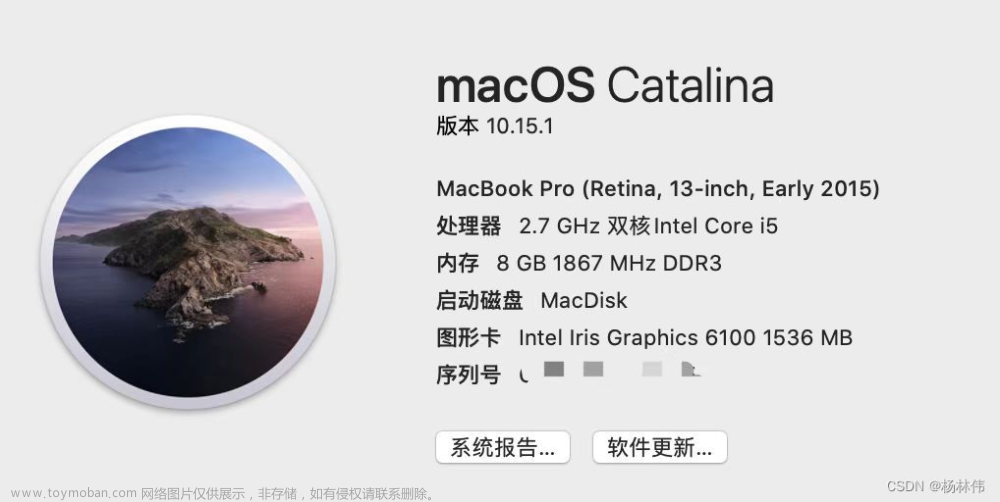一、下载M芯片的anaconda,并安装

二 、安装GPU版本的pytorch
1.安装 Xcode
xcode-select --install2.创建环境
conda create -n torch-gpu python=3.9
conda activate torch-gpu
3.打开pytorch官网复制命令, 注意:在mac m上,device是’mps’ 而不是’cuda’, mac的MPS支持MacOS 12.3+

4.测试
import torch
import math
print(torch.backends.mps.is_available())
# True
print(torch.backends.mps.is_built())
# True
三、安装GPU版本的tensorflow
1.安装 Xcode
xcode-select --install2.创建环境
conda create -n tensorflow-gpu python=3.9
conda activate tensorflow-gpu
3. 安装conda install -c apple tensorflow-deps
conda install -c apple tensorflow-deps4.Install base TensorFlow
python -m pip install tensorflow-macos==2.95. Install tensorflow-metal plug-in
python -m pip install tensorflow-metal==0.66.验证
import tensorflow as tf
print(tf.test.is_gpu_available())7.完成,附上我安装完pytorch和tensorflow的图文章来源:https://www.toymoban.com/news/detail-536946.html
 文章来源地址https://www.toymoban.com/news/detail-536946.html
文章来源地址https://www.toymoban.com/news/detail-536946.html
到了这里,关于苹果mac m1,m2芯片安装 pytorch和tensorflow的GPU版本的文章就介绍完了。如果您还想了解更多内容,请在右上角搜索TOY模板网以前的文章或继续浏览下面的相关文章,希望大家以后多多支持TOY模板网!